如何恢复浏览器删除的历史记录 删除了浏览器历史记录如何恢复
当我们在浏览器中删除了一些重要的历史记录时,可能会感到困惑和焦虑,毕竟浏览器历史记录是我们上网活动的记录,包含了许多有用的信息和数据。幸运的是我们可以采取一些措施来恢复已删除的历史记录。本文将介绍一些简单而有效的方法,帮助您恢复浏览器删除的历史记录,确保您能够轻松找回重要的浏览记录。无论是出于工作需求还是个人需求,这些方法都将为您提供宝贵的帮助。下面就让我们一起来了解如何进行浏览器历史记录的恢复吧。
方法如下:
1.打开浏览器,点击右上角的三个横杠图标,进入界面上下滑动,点击左侧栏的历史记录图标。
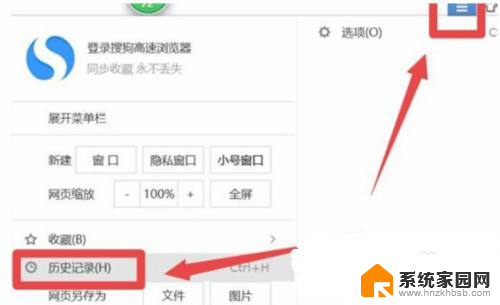
2.进入界面以后,发现历史浏览记录不见了。其实只要找到昨天的历史记录备份,将它复制到对应的文件夹里就可以。
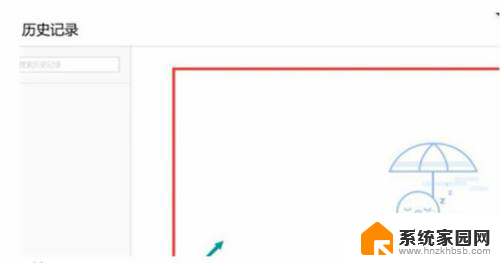
3.点击主界面左下角的放大镜搜索图标,输入框内输入%appdata%。点击上方最佳匹配的文件夹。
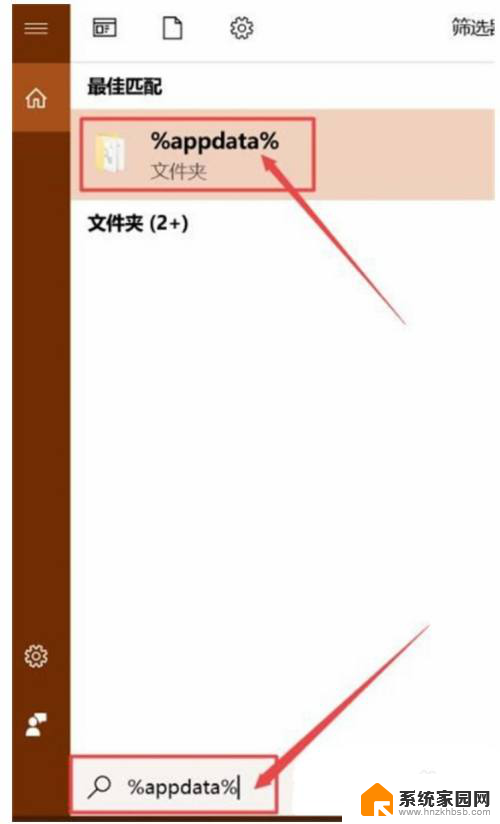
4.进入界面,左侧栏点击sogouexplorer/Dailybackup文件夹。在里面找到uhistroy3.db.日期,日期选择前一天的。鼠标点击这个文件,键盘按住CTRL+c。
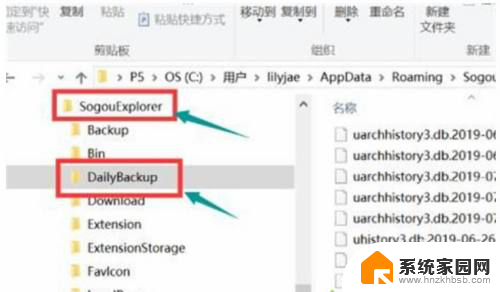
5.返回sogouexplorer文件夹,找到uhistroy3.db文件,点击将它删除。在空白处点击,键盘按住CTRL+v。
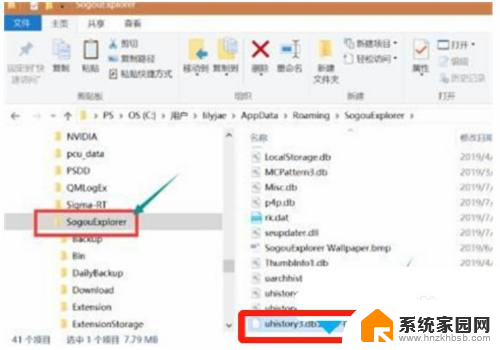
6.粘贴完成以后,鼠标点击该文件,右击选择重命名,将日期的后缀名删除。
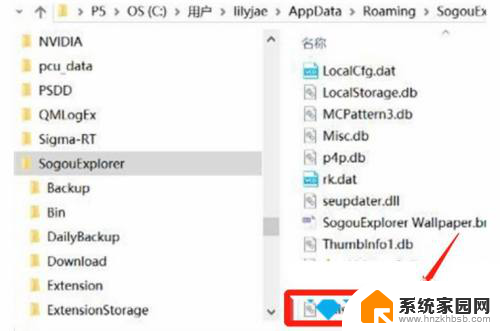
7.此时,返回到浏览器的历史浏览记录,里面的记录已经恢复了。
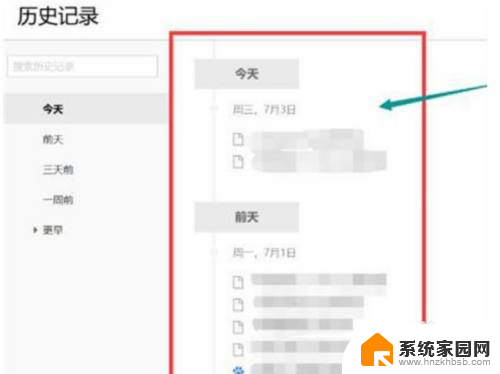
以上就是如何恢复浏览器删除的历史记录的全部内容,有需要的用户可以根据这些步骤进行操作,希望能对大家有所帮助。
如何恢复浏览器删除的历史记录 删除了浏览器历史记录如何恢复相关教程
- 360浏览器浏览记录删除后怎么恢复 误删了360浏览器的历史记录怎么恢复
- 360浏览器恢复历史记录 360浏览器删除历史记录后怎么恢复
- 联想浏览器历史记录删了怎么找回 怎样恢复浏览器删除的历史记录
- 电脑浏览器如何删除浏览记录 如何清除浏览器历史记录
- 浏览器记录怎么删除 如何彻底清除浏览器的历史记录
- 浏览器历史删除了还可以恢复吗 浏览器历史记录误删了怎么找回
- 恢复uc浏览器常用网站 UC浏览器如何恢复历史收藏记录
- uc浏览器删除的历史记录怎么找回 UC浏览器删除的网页如何恢复
- safari浏览器怎么恢复历史记录 Safari浏览器如何恢复丢失的浏览历史
- 怎样恢复浏览器下载记录 手机浏览器历史记录删除恢复方法
- win家庭版怎么恢复系统 怎样恢复笔记本电脑系统
- mac怎样转换windows 苹果电脑怎么切换到windows系统
- 苹果电脑如何抹掉windows系统 Mac怎么彻底卸载Windows系统
- windows sonic有什么用 Windows Sonic音效是什么
- 怎样不让windows自动更新软件 笔记本电脑自动更新关闭教程
- windows如何关闭软件开机启动 电脑开机启动软件关闭方法
电脑教程推荐
- 1 windows系统清理c盘 Windows 清理C盘的技巧
- 2 小米突然不能快充怎么办 小米手机快充失效原因
- 3 login用户名和密码 电脑忘记用户名和密码怎么办
- 4 手机屏幕怎么设置一直亮 手机屏幕常亮设置方法
- 5 远程计算机不接受连接怎么设置 如何处理远程计算机不允许连接
- 6 windows十的截图怎么 笔记本电脑如何截屏图片
- 7 关机命令shutdown -s -t Windows关机命令 shutdown /p
- 8 日记本密码锁忘记密码怎么开 密码日记本忘记密码解决办法
- 9 手机如何更改照片的像素和大小 手机图片像素大小调整教程
- 10 移动云盘个人空间怎么清理 中国移动云盘如何清理缓存